模拟DJ软件Atomix Virtual DJ的使用技巧分享
Virtual DJ模拟打碟机

在这里首先感谢“不化”,当时找到这款软件时,由于有30次试用,找到不化制作了这个“永久试用”,解决了30 次试用的问题,在此特发上来分享给大家,以表示对不化的感激之情。
应用平台:windowsXP windows 2000 windows 2003 Vista
软件安装路径:C:Program FilesVirtualDJ5.2 简体中文豪华版
系统目录:C:WINDOWSsystem32VirtualDJ
汉化语言文件:LANGUAGE .xml
软件简介:Virtual DJ模拟打碟机是英国官方出品的一款软件,该软件功能强大~它不仅仅可以用电脑混音》还可以连接真打碟机进行混音与灯光技术~做到了模拟与真实的合壁,简直天衣无缝。
说到DJ,大家一定会想到那个在DJ台上挥汗如雨,制造者各种极具震憾力的音乐的人,是不是也想上去过把瘾呢?但一般人很难有机会接触那些昂贵的器材。笔者在这儿向大家推荐Atomix Virtual DJ,有了它我们不用购买任何器材和唱碟,只要利用MP3音乐,就可以用电脑演奏出几近专业的混音效果。
初窥VirtualDJ
制作混音效果
仅仅播放并不能体现VirtualDJ的神奇,添加歌曲后,我们就可以放开手脚做一些效果了。点击唱盘下方"Beatlock(锁拍)"按钮,它将激活VirtualDJ的Beatlock功能。接着分别可以按下左右两端唱盘下方的"PLAY"按钮,现在两首曲子将同时演奏,VirtualDJ将使它们保持同步播放。要想完成两首歌曲互串的效果,可以平滑地拖动位于“混音面盘”下方的“Crossfader(交叉音控器)”滑块,块向左移动时音乐会逐渐的从右边淡出,缓缓地进入左边。反之亦然,相当的有趣。
DtMidi 提供 先锋DDJ-ERGO V中文说明书

采用了新开发的带有 4 个蓝色 LED 灯的“纯片盘”缓动盘 及内置 LED 的声道渐变器,灯光会随 DJ 操作、音效等一 起跳跃,增加 DJ 表演乐趣。 ! Mix Pulse :两个卡座上的节拍偏差使用缓动盘的蓝色
灯表示。 当两个卡座的节拍一致时,蓝色全亮,节拍 偏差越大,蓝色光越暗。 ! Beat Pulse :声道渐变器的灯光随卡座的音量闪烁。 ! Launch Pulse :当加载曲目时,卡座的灯光也会变化。 ! FX Pulse :缓动盘的灯光随音效操作变化。
设计
圆润的外观和白色侧板能融合多样风格,与各种内饰装 潢相互协调。 在色彩方面,顶面板是渐变黑色,缓动盘是银灰色,而蓝 色 LED 为缓动盘增加一抹光彩。 操作面板上的操作按钮 和控制布局与先锋专业 DJ 设备保持一致。
USB BUS POWER
本产品支持 USB 总线电源。 只需利用 USB 电缆将其连接 到计算机即可使用。
安装 VIRTUAL DJ LE 软件 ! 附带软件需要互联网连接时注意事项
需要与互联网服务提供商签订服务合同,并购买相关 服务。
关于安装程序(Windows)
1 将随附的VIRTUAL DJ LE软件光盘插入计算机的CD驱动器。
2 从 Windows [ 开始 ] 菜单中双击 [ 计算机(或我的电 脑)] > [VirtualDJ_LE] 图标。 将显示 CD-ROM 的内容。
开始之前
开始之前
特点
本机使用与先锋专业 DJ 设备相同的操作面板布局,白色 圆润的外观,十分可人。 产品设计时考虑了各类用户, 不管是刚刚迈入 DJ 生涯的新人还是在家里和其他场合的 达人,都能得心应手,乐享 DJ 表演。
脉动控制
LAPTOP DOCK
numark+djcontrol+mix+用户手册说明书

用户手册djay 界面可能因所使用的操作系统不同而有所不同。
目录1.包装清单 (4)2.技术特性 (5)3.一般功能 (6)转盘 (6)混音 (12)电源 (17)4.安装 (18)下载 djay (18)将 DJControl Mix 连接到 djay (19)配置监听 (21)5.混音 (24)选择两首曲目 (24)手动同步 (26)调整 BPM (27)相位对齐 (29)转调 (32)为您的混音增添光彩 (33)HOT CUE 点 (33)样曲 (SAMPLER) (35)音效 (FX) (36)循环 (LOOP) (37)搓碟 (38)滤波器 (39)卡顿音效 (40)6.其他参考信息 (41)7.其他资源 (43)8.常见问题解答 (44)本手册适用于Hercules(嗨酷乐)DJControl Mix、Hercules (嗨酷乐)DJControl Mix Blue Edition 和 Hercules(嗨酷乐)DJControl Mix Orange Edition。
1. 包装清单−DJControl Mix−电源线(USB-C 转 USB-A)−可折叠的智能手机或平板电脑支架−音箱/耳机 DJ 分离线−快速入门指南和保修条款2. 技术特性Bluetooth® LE 技术最大 Bluetooth 功率:5 mWBluetooth 频段:2402 ~ 2480 MHz转盘 1 混音转盘 23. 一般功能本用户手册中介绍的所有功能是适用于Android 和iOS 的免费版djay 应用均具备的功能。
付费版djay(即djay Pro)还提供附加功能。
转盘转盘 1 的功能与转盘 2 完全相同。
1. 速度推子2. 触摸检测缓动盘3. SYNC 按钮4. CUE 按钮5. 播放/暂停按钮① 速度推子:通过调整 BPM (Beats Per Minute / 每分钟节拍)数设置曲目的播放速度。
打碟机的使用方法
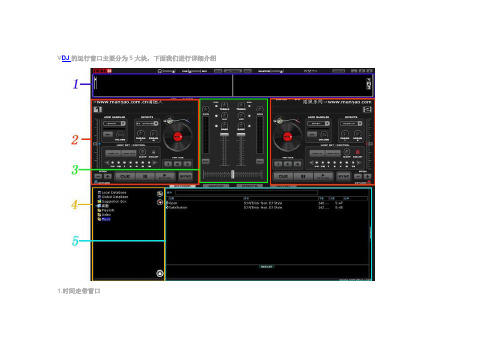
V DJ的运行窗口主要分为5大块,下面我们进行详细介绍1.时间走带窗口此窗口把音频文件转换成了直观的时间走带,通过这里可以快速找到CUE点,甚至不需要用监听就可以精确找到CUE点最右边的可以选择走带窗口的显示比例(推荐使用2)2.播放控制区选中歌名下方的数字或,表示选中当前面板,载入歌曲和采样都与当前面板发生关系,当1,2都有歌曲在播放是,载入歌曲无效(为防止误操作)完整的时间走带可清晰直观的了解到正首歌曲的高低音分布,使用快捷键可快速查找1、4、16拍,用于快速跳过空拍速度调整可在±8%、±12%、、±34%这三个大范围内调整(需在CONFIG里改设置),变速后按下按钮可速度慢慢回到原始速度PITCH追拍用与混音时对准两首歌的节拍,如果需要微调可按键盘的←→进行调整(非常重要)下面的KEYLOCK相当与硬件上的MASTER TEMPO,就是变速不变调,不锁定时为变调(建议大家不要锁定,V DJ的不变调功能会破坏音质)采样播放控制区内的下拉菜单对应采样区的12条采样栏,下方黑色栏可在采样播放时显示播放速度,RCO表示选中当前采样栏进行采样录音,VOLUME旋钮可控制播放采样的音量效果区的下拉菜单可选择效果种类,PARAM1,2分别控制效果显示区的可调节参数的1,2(有些效果是没有参数可调节的)比如选择了BACKSPIN效果,PARAM1就是控制SPEED,PARAM2就是控制LENGTHScratch转盘可通过鼠标转动快速找到接入点或模拟Scratch音效做磨盘(用鼠标做Scratch有点傻傻的,哈哈)循环控制区下的LOOP IN选择循环起始点,LOOP OUT选择循环结束点,当选中一段循环后,继续按LOOP IN 则会将此段减半再循环,直到无限小,再按LOOP OUT则退出循环,SHIFT可在选中循环区域后移动循环位置,SMART是8拍循环锁,下方的数字表示直接选中多少拍进行循环,左右箭头是切换拍数(LOOP循环是非常重要的一个功能能做出各种不同的效果,请大家一定要善用循环)HOT CUE是热点记录和呼出,可以记录3个CUE点(这里我讲一下自己使用的小心得,HOT CUE不仅可以作为呼出点,还可以在监听时在歌曲尾段的接入出做上标记,这样可以直观的看到我要接的点在那里,中间的时间就可以比较放松的做效果和采样了)记忆点,记录歌曲开始播放的起始点,软件有自动保存CUE点功能,下次载入歌曲时,CUE点会被自动标出暂停键(快捷键S)播放键(快捷键P,按住键盘Shift+P,可在停止播放后直接回到CUE点)这个键非常重要,载入歌曲后首先就是要将速度调成同步,而SYNC就能一次性完成,有了这个功能,传统DJ训练多年的同步监听调整就此成为历史,可见数码软件所带来的颠覆性时代啊(V DJ的速度同步基本比较准确,但有些歌曲还是会有错误,所以在同步后最好还是用耳机监听一下,如果不准确再进行微调)3.混音台控制区GAIN就是增益电平调整,通俗一点就是音量最大限制,用与调整两首歌的音量平衡,左右两个旋钮分别控制1,2三段EQ控制,从上至下依次为高音、中音、低音,旁边的KILL灯可直接过滤掉此频段的信号2个音量推杆分别控制2个通道的音量输出音量横推杆,控制1,2两通道的音量输出比例(可以用快捷键Page up、Page Down控制)*个人使用感觉,混HOUSE、TRANCE、ELECTRO等音乐类型时适合用音量推杆(音量横推杆保持在中央)可以使两边音量输出比保持平衡,而像hip-pop、R&B、Break等音乐类型时,可以使用音量横推杆,保持快速切换4.目录浏览区自动搜索硬盘上的MP3文件,并存放到此目录下官方数据库(非正式用户不能使用)在线商店(非正式用户不能使用)本地资源目录(载入歌曲从这里开始)播放目录列表(按日期记录着你播放过的曲目列表,相当与IE浏览器的历史记录)对应安装目录下的Music目录设定一个默认目录增加一个新目录锁定此窗口5.文件浏览区(也是采样、效果、录音显示区,这里先介绍文件浏览)选择好目录后在文件浏览区就会出现此目录下的所有可播放文件依次显示的是文件名、作者、节拍、长度、注释(其中节拍和长度需要载入一次才会显示,注释需要自己添加)双击文件名载入到当前选种的播放面板,右键可“试听”和一些其他功能将鼠标移动到右边的PLAYLIST可调出播放目录窗口,在那里可以排曲、进行自动混音等等先锋1000模拟DJ打碟机- Virtual DJ v4.0中文破解版下载地址:http://www.china.DJ/Soft/HTML/579.html。
电子音乐制作软件操作技术手册

电子音乐制作软件操作技术手册一、概述电子音乐制作软件是一种专业用于创造和编辑电子音乐的工具。
它提供了丰富的音频处理功能和音乐创作工具,可以帮助音乐人快速实现想法,并制作出高质量的音乐作品。
本手册旨在介绍电子音乐制作软件的操作技术,帮助初学者快速上手,提高音乐创作效率。
二、软件界面1. 主界面电子音乐制作软件的主界面通常分为几个区域,包括文件管理区、音频轨道区、混音区等。
在主界面上,用户可以创建、导入和管理音频文件,调整音频轨道的排布和控制音频信号的处理。
2. 音频轨道音频轨道是电子音乐制作软件中重要的操作区域之一。
用户可以在音频轨道上排布不同的音频片段,分别编辑和处理它们。
在音频轨道上,用户可以对音频片段进行剪切、复制、删除、移动等操作,实现对音频的精确控制。
3. 混音区混音区是用于控制音频信号混合和效果处理的区域。
用户可以在混音区中应用各种效果器,如均衡器、压缩器、混响器等,调节音频的音调、音量、空间感和整体音效。
三、基本操作1. 创建新项目在电子音乐制作软件中,用户可以通过点击菜单栏上的“新建项目”或相关快捷键来创建新的音乐项目。
在项目创建时,用户需确定音频采样率、位深度以及项目的节拍、速度等参数。
2. 导入音频文件在导入音频文件之前,用户需将所需音频文件转换为软件可读取的格式,如WAV或MP3。
然后,在软件中选择导入音频文件的位置,并将其拖放到音频轨道或导入文件的窗口中。
3. 剪辑和编辑音频通过选中音频片段,用户可以进行剪切、复制、删除和移动操作,以精确地调整音频的起止时间和排布顺序。
此外,用户还可以使用音频编辑工具对音频进行调整,如音量增强、时长调整、音高变换等。
4. 应用音频效果电子音乐制作软件提供了丰富的音频效果器,用户可以选择适当的效果器并将其应用到音频片段上。
效果器的设置常包括音调、音量、混响、失真等参数的调整,以及各效果器之间的串联和并联。
5. 混音和编曲在混音区中,用户可以将不同音频轨道的音频信号混合,调整各轨道音量和平衡,以实现整体音效的协调。
VirtualDJ怎么调整音频配置?VirtualDJ音频配置简单设置方法

VirtualDJ怎么调整⾳频配置?VirtualDJ⾳频配置简单设置
⽅法
VirtualDJ2020怎么设置⾳频配置?在VirtualDJ2020中可以设置⾳频的输出、输⼊、设备等,但也有⼀些的设置需要许可证才能设置的,具体该怎么设置呢?下⾯我们就来看看详细的教程。
在电脑中双击启动VirtualDJ2020
DJ混⾳软件VirtualDJ Pro 2021 v8.5.6646 中⽂安装激活版
类型:⾳频处理
⼤⼩:709MB
语⾔:简体中⽂
时间:2021-09-30
查看详情
然后在VirtualDJ的界⾯选择右上⾓的设置
打开了对话框中选择⾳频选项后就显⽰了⾳频配置对话框界⾯有⾳频输出、硬件、⾳频输出这三项
如果想添加其它的⾳频输出、⾳频输⼊或添加硬件的话就选择单击
如果在添加之后出现了黄⾊叹的三⾓图标是⽆法配置的,需要相关的设备、参数等
配置好各项⾳频的设置后选择应⽤可⼿动选择关闭对话框。
注意事项tips:
如果想删除添加的设备、输出、输⼊等在添加之后的栏选择单击“X”即可tips1:如果弹出登录对话框中可直接关闭对话框
以上就是VirtualDJ调整⾳频配置的⽅法,希望⼤家喜欢,请继续关注。
(完整)Virtual DJ破解详细教程

(完整)Virtual DJ破解详细教程Virtual DJ破解详细教程介绍Virtual DJ是一款功能强大的音乐混音软件,但是它的彩色标签以及一些高级功能需要购买。
本教程将介绍如何破解Virtual DJ 以获取全部功能。
步骤步骤一:下载安装Virtual DJ首先,你需要下载Virtual DJ的安装包并进行安装。
你可以访问官方网站或者第三方软件下载网站获取安装包。
步骤二:下载破解补丁在网上搜索并下载Virtual DJ的破解补丁。
你可以访问一些知名的软件下载网站来获取破解补丁。
确保下载的破解补丁是兼容你的Virtual DJ版本的。
步骤三:关闭Virtual DJ并备份文件在进行破解前,确保 Virtual DJ 已经关闭。
然后,找到Virtual DJ安装目录,一般位于C盘的Program Files文件夹下。
将该目录中的所有文件备份到一个安全地方,以防止不可预料的问题。
步骤四:应用破解补丁解压破解补丁文件,将文件夹中的所有文件复制到Virtual DJ的安装目录中,并替换原有文件。
注意:在替换前请确保备份了原有文件。
步骤五:运行Virtual DJ双击打开Virtual DJ应用程序,现在你应该能享受全部功能了。
注意事项- 破解软件有一定的风险,请确保从可信任的来源下载破解补丁,并采取适当的防护措施。
- 破解软件有可能被杀毒软件识别为威胁,你可以暂时关闭杀毒软件以防止误报。
结论通过本教程,你学会了如何破解Virtual DJ以获取全部功能。
请注意,在使用破解软件时要谨慎,遵守相关法律法规。
希望这篇教程对你有所帮助!希望以上内容符合您的要求!。
新版DJ音频指南

新版DJ音频指南
简介
这份文档旨在为新版DJ提供音频指南,帮助他们在音乐创作
和表演中取得更好的效果。
本文档包括以下几个方面的内容:音频
设备的选择和设置、音频调整技巧、音频效果的应用和调试等。
音频设备选择和设置
在选择音频设备时,需要考虑自己的需求和预算。
常见的音频
设备包括混音器、音频接口、耳机等。
在选购时,可以参考用户评
价和专业人士的推荐。
在设置音频设备时,需要确保设备连接正确,并按照设备说明进行设置。
音频调整技巧
在音频调整方面,可以通过以下几个方面来改善音质:
1. 基本设置:调整音量平衡,确保各个音频通道的音量合理平衡。
2. 均衡调整:根据音乐类型和个人喜好,调整低音、中音和高
音的均衡,以获得更好的音色效果。
3. 混响效果:可以通过添加适量的混响效果使音频更有层次感
和空间感。
4. 压缩和限制器:使用压缩效果和限制器来调整音频动态范围,使音量更加平衡稳定。
音频效果的应用和调试
在使用音频效果时,需要注意以下几点:
1. 调试和测试:在正式使用之前,建议先进行调试和测试,确
保效果正常。
2. 效果应用:根据音乐风格和个人喜好,选择合适的音频效果,并适度地应用于音频中。
3. 混音搭配:在多个音频轨道的混音中,要注意效果的叠加和
协调,避免混乱和冲突。
结束语
本文档介绍了新版DJ音频指南的几个方面,希望对新版DJ们在音乐创作和表演过程中的音频处理有所帮助。
通过合理选择和设
置音频设备,运用音频调整技巧和音频效果,相信你们能够取得更
好的音频效果。
-编写者。
- 1、下载文档前请自行甄别文档内容的完整性,平台不提供额外的编辑、内容补充、找答案等附加服务。
- 2、"仅部分预览"的文档,不可在线预览部分如存在完整性等问题,可反馈申请退款(可完整预览的文档不适用该条件!)。
- 3、如文档侵犯您的权益,请联系客服反馈,我们会尽快为您处理(人工客服工作时间:9:00-18:30)。
模拟DJ软件AUTOMIX VIRTUAL DJDj Joblim整理二〇一四年八月设置篇ATOMIX公司出品的VIRTUAL DJ是一款集音频、视频功能于一体的数字DJ软件,其强大的功能,直观的界面完全能满足各种场合的现场表演,下面将对对这款软件的所有功能做一次的全面的介绍,相信你看完这篇教程后一定对DJ的工作内容也有了全面的认识。
界面选择基本控制界面适用仅仅播放音乐的用户强力音频界面在播放窗口多出了“采样栏”、“效果栏”和“循环控制栏”音频视频界面将中间增加了视频控制区和CPU占用率混音台界面增加了中部的混音台控制(推荐使用此界面)ASK ME NEXT TIME:下次进入继续询问以哪种界面进入,去掉钩则不询问。
顶部控制条监听音量调节:前提是你的声卡必须是4通道以上,并在CONFIG 里正确设置了监听通道。
自动混音长度按下自动混音键以后,2个播放器进行自动混音的重叠时间,越往右拉重叠时间越长。
自动混音节拍调节将会弹出节拍调节菜单,由于本人不推荐自动混音,所以这里不详细介绍。
自动混音键当A、B两面都有歌曲时,按下后A、B两面进行自动混音(不推荐使用)主通道音量:调节主通道输出的音量。
CONFIG菜单栏,进入各菜单的详细设置(其中包括音频设置、视频设置、快捷键设置及外接设备设置等)。
音频属性INPUTS音频输入无外部连接设备选择NONE,当你有时间码音频接口时,可选择TIME CODE,比如MIX VIBES、M AUDIO CONECTIV、RANE SCRATCH LIVE等;OUTPUTS音频输出依次分别是输出到音响、监听+音响、输出混音台、3通道混音台声卡选择可选择你要使用主声卡或MIDI设备,方便使用ASIO设备。
声卡通道可默认设置声卡通道的主输出和为监听,亦可根据个人习惯爱好予以设置。
这里是主要一个是播放速度调节范围,最大±34%,当你的调节范围大于最大调节范围时,软件便无法对速度进行调整操作。
PRESETS按键延迟(如果你的声卡支持ASIO,可选择FASTEST,普通声卡默认即可)。
;2,SOUND CARD声卡延迟,通常情况选择AUTO,即默认状态,如连接外部设备,将SAFE MODE和OVERCLOCK的钩去掉,这样才能发挥出最大功效。
,3,皮肤设定可选择4个界面或其他加载的皮肤(加载皮肤只要从网上下载皮肤文件,然后复制到安装目录下的SKINS目录下),4,快捷键设置可更改默认的快捷键以及增加新的快捷键,使用快捷键可控制每一个旋钮和按键,新手可先将默认的快捷背熟,并可将更改的快捷键保存起来,以后换到其他的电脑可直接载入。
5,网络连接选择你的网络连接方式,用与同官方数据库的共享(非正式用户不能使用)。
6,外部设备选择你的外部设备以及MIDI控制器的键位设置(VDJ有几项默认的设备支持,如NUMARK ICDX、百灵达的BCD2000等)。
,7,编码支持播放的音频和视频文件种类,可以自行添加。
8,用户登陆正式用户可使用用户名密码登陆链接官方网站进行软件升级和部分插件的下载。
9,视频设定选择视频输出的窗口以及一些其他的视频设置。
10,版本信息可浏览官方网站,下载最新效果器和保存目录。
功能设置时间走带窗口此窗口把音频文件转换成了直观的时间走带,通过这里可以快速找到CUE点,甚至不需要用监听就可以精确找到CUE点最右边的可以选择走带窗口的显示比例(推荐使用2)。
播放控制区选中歌名下方的数字或,表示选中当前面板,载入歌曲和采样都与当前面板发生关系,当1,2都有歌曲在播放是,载入歌曲无效。
时间走带完整的时间走带可清晰直观的了解到正首歌曲的高低音分布,使用快捷键可快速查找1、4、16拍,用于快速跳过空拍。
可调整的速度,速度可在±8%、±12%、±34%这三个大范围内调整(需预先在CONFIG里改设置),变速后,按下按钮可速度慢慢回到原始速度。
PITCH,追拍用与混音时对准两首歌的节拍,如果需要微调可按键盘的←→进行调整。
KEYLOCK相当与硬件上的MASTER TEMPO,就是变速不变调,不锁定时为变调,通常情况下不要锁定,这个功能使用不当会破坏文件的音质。
采样播放采样播放的控制区有下拉的菜单,其对应的采样区是12条采样栏,下方黑色栏可在采样播放时显示播放速度,RCO表示选中当前采样栏进行采样录音,VOLUME旋钮可控制播放采样的音量。
效果区效果区的下拉菜单可选择效果种类,PARAM1,2分别控制效果显示区的可调节参数的1,2(有些效果是没有参数可调节的)比如选择了BACKSPIN效果,PARAM1就是控制SPEED,PARAM2就是控制LENGTH7。
SCRATCH转盘可通过鼠标转动快速找到接入点或模拟SCRATCH音效做磨盘。
循环控制区控制区下的LOOP IN选择循环起始点,LOOP OUT选择循环结束点,当选中一段循环后,继续按LOOP IN则会将此段减半再循环,直到无限小,再按LOOP OUT则退出循环,SHIFT可在选中循环区域后移动循环位置,SMART是8拍循环锁,下方的数字表示直接选中多少拍进行循环,左右箭头是切换拍数。
R HOT CUE即是热点记录和呼出,可以记录3个CUE点记忆点录制歌曲开始播放的起始点,软件有自动保存CUE点功能,下次载入歌曲时,CUE点会被自动标记。
暂停键,其键盘快捷键为S。
播放键,快捷键P,按住键盘SHIFT+P,可在停止播放后直接回到CUE点。
SYNC,SYNC具有瞬间完成歌曲速度的同步功能。
混音台控制区GAIN,就是增益电平调整,通俗一点就是音量最大限制,用与调整两首歌的音量平衡,左右两个旋钮分别控制。
三段EQ控制即从上至下依次为高音、中音、低音,旁边的KILL灯可直接过滤掉此频段的信号。
音量推杆分别控制2个通道的音量输出。
音量横推杆控制1,2两通道的音量输出比例,可以用快捷键PAGE UP、PAGE DOWN控制。
目录浏览区,自动搜索硬盘上的MP3文件,并存放到此目录下。
,官方数据库,非正式用户不能使;,在线商店,非正式用户不能使用。
本地资源目录,载入歌曲从这里开始。
播放目录列表,按日期记录着你播放过的曲目列表,相当与IE浏览器的历史记录。
对应安装目录下的VIDEO目录,另一个上面标记MUSIC的为对应安装目录下的音乐目录。
设定一个默认目录。
是增加一个新目录,而,则是锁定此窗口。
文件浏览区选择好目录后,在文件浏览区就会出现此目录下的所有可播放文件依次显示的是文件名、作者、节拍、长度、注释(其中节拍和长度需要载入一次才会显示,注释需要自己添加)双击文件名载入到当前选种的播放面板,右键可试听和一些其他功能,将鼠标移动到右边的PLAYLIST上,可调出播放目录窗口,在那里可以排曲、进行自动混音等操作。
进阶设置分类标签主界面中部的4个分类标签,分别对应的包括文件浏览、样控制、效果控制(包括视频效果)、录音等。
SAMPLER采样点击SAMPLER标签,弹出12条采样栏,乍一下有点吓人,其实这12条采样栏功能都是一样,只要理解其中一条就OK了。
采样的概念是在歌曲播放时选其中的一部分记录起来,然后和其他音轨混合播放。
VDJ提供二种预置的采样设置,其一,键,播放时按下LOOP键,会自动记录下当前播器的4拍音频,并取名为LOOP,其二,键,播放时第一次按下JINGLE键选取起始点,第二次按下为结尾点,自定义采样不限长度,选取时需注意当前播放器是1还是2,因为采样始终是和当前播放器发生关系的,也可以用快捷键设置。
调出选项菜单其中读取可载入采样,保存是将采样保存到电脑,LOOP是循环播放采样,BEAT LOCK是播放采样时自动对拍,下面的SYNC ON 可选择与歌曲同步节拍的拍数,分别为1拍、半拍和1/4拍。
WRITE PROTECTED写入保护,打钩后此采样栏的数据被锁定,暂时无法记录其他数据。
,是分别打开1、2播放器效果的控制键。
音频效果设置BACKSPIN,即回转暂停,播放时按下可获得快速转动转盘的声音右边的SPEED,控制转动速度,LENGHT控制从按下到暂停的时间音频效果BEATGRID节拍切分,将4拍按4个音阶进行划分,每一个格子代表1/4拍音频效果BRAKE缓动暂停,播放时按下歌曲慢慢停下,LENGHT控制从按下到暂停的时间音频效果FLANGER镶边效果,产生一种空间旋转的镶边效果,DELAY控制镶边频率,VOLUME控制效果音量。
音频效果FLIPPIN DOUBLE,能使音频产生一种短促的震荡效果。
音频效果KEY CHANGER升降音调,提升或降低音频整体的音调,每个按键为一个音阶。
FINE ADJUST控制正负半音的范围。
音频效果OVER LOOP,选取你要的拍数和播放的音乐进行重叠播放。
VOLUME,控制效果音量。
音频效果TK FILTER,V2滤波效果,用红点控制需要过滤的频率位置,可拉出圆弧状,产生频率渐变效果。
音频效果VOCALS,人声过滤,可选择过滤人声或过滤伴奏声。
视频效果BOOM,每按一次产生画面向前突出的效果。
视频效果BOOM AUTO,根据音频节拍,自动产生BOOM的效果。
视频效果CAMEAR,选择外部设想头作为视频源,右边三个按键分别是设备源、设备参数和视频格式。
频效果NEGATIVE,产生反色效果视频效果SLIDESHOW,可选择图片文件进行连播,OPEN即打开文件的路径,SLIDESHOW,使同一文件夹内的图片连续播放,而SMOOTH,具有平滑过渡功能视频效果SONIQUE渲染画面,OPEN即打开渲染文件,SLIDE SHOW是逐个播放,SLIDESHOW DELAY是控制渲染的程度,TRRNSPRRENSY是控制色彩的范围。
视频效果STROBE,暂停画面,不过不影响音频的连续播放。
视频效果STROBE AUTO,音频同步视频效果。
TEXT,可以在视频中添加文字。
VDJ预置提供15种视频转场效果。
外部驱动,可选择你现有的外部硬件来选择。
VDJ的视频效果和转场效果只有在FULL VIDEO皮肤界面中才能显示,而且必须要在播放器上载入视频文件录音功能,有WA V和MP3两种音乐格式供录音时选择,两种格式均支持320KBPS采样精度。
CONFIG,弹出录音选项菜单。
烧录文件:VDJ提供制作CD唱盘功能。
网络电台,可在CONFIG里设置好文件格式、精度和最大连接人数。
完成后按“START”开始,VDJ会自动生成一个网址,可复制给预置的朋友实现在线混音功能。
